Anwendungen öffnen nicht oder laden Sie nicht mit Google Play die Hauptgründe und Möglichkeiten zur Lösung herunter

- 957
- 78
- Nathanael Koha
In Android -Telefonen setzen die meisten Benutzeranwendungen und Spiele mit Google Play. Dies ist nicht nur die schnellste und bequemste Möglichkeit, neue Programme zu installieren, sondern auch sicher, da Google nach dem Fehlen von böswilligen Code direkt überprüft wird. Es gibt jedoch Situationen, in denen Google Play nicht normal funktioniert, und die Anwendungen können nicht installiert oder heruntergeladen werden. In den meisten Fällen kann der Benutzer das Problem unabhängig lösen.

Worum können die Probleme in Verbindung gebracht werden?
Die häufigsten Gründe, aus denen Google Play normalerweise nicht auf Android funktioniert, wie folgt:
- Mangel an Internet.
- Google Play oder Android selbst.
- Falsch Datum und Uhrzeit auf dem Gerät festlegen.
- Google Play -Verkehrsblockierung.
- Häuser mit Google -Servern.
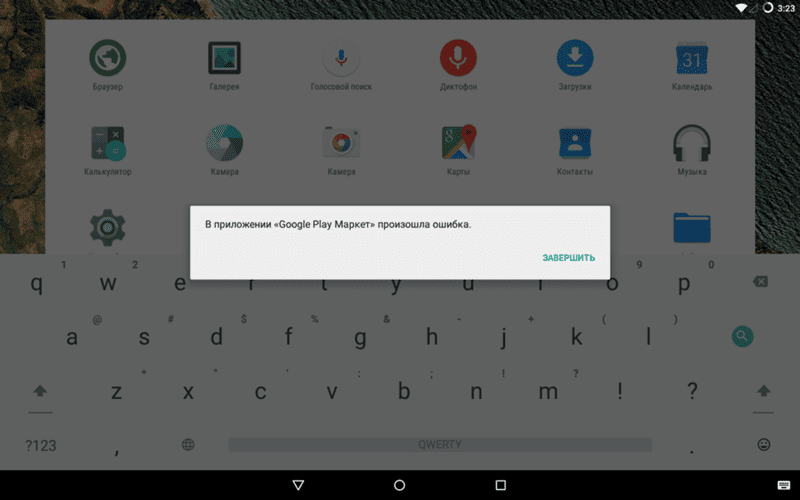
In sehr seltenen Fällen funktioniert der Anwendungsgeschäft nicht, da das Gerät selbst durch Google blockiert wird. Dies geschieht, wenn der Benutzer früher die gehackte Version von Google Play verwendet hat, bei der die Überprüfung der Kaufzahlung deaktiviert ist.
Ein Smartphone neu laden
Das Versagen der Arbeit von Google Play selbst ist einer der häufigsten Gründe, warum die Programme aus dem Spielmarkt nicht geöffnet oder herunterladen. Daher ist es notwendig, genau mit dem Neustart des Geräts selbst zu beginnen. Gleichzeitig werden alle installierten Systemanwendungen neu gestartet, einschließlich Google Services.
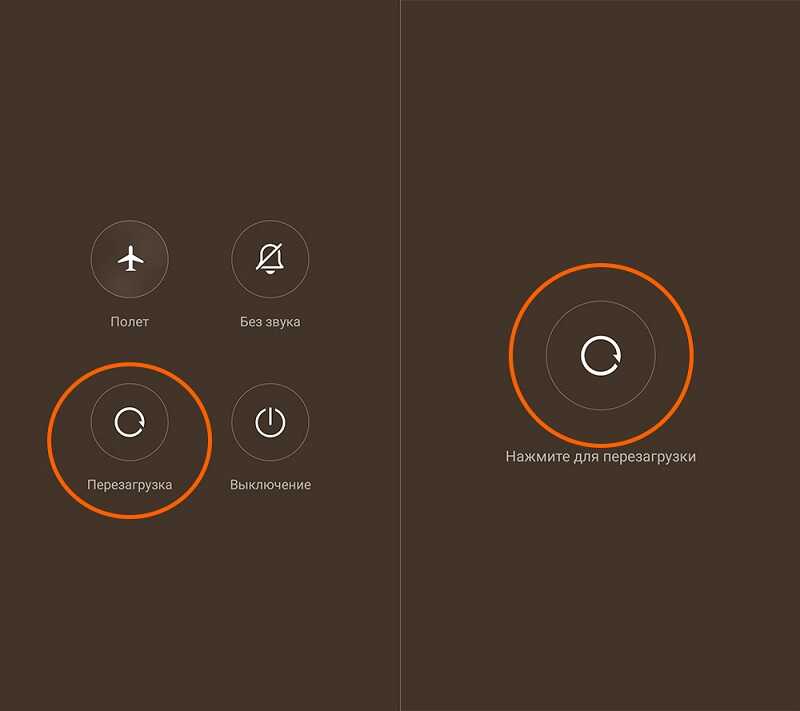
Anstatt neu zu starten, können Sie auch zum Task -Manager gehen und den Spielmarkt manuell aus dem Speicher „entladen“ und dann versuchen, ihn erneut zu öffnen. Aber zum Beispiel in Geräten von Xiaomi unter der Kontrolle des MIUI -gebauten Task -Managers. Für die volle Schließung des Programms und sein Entladen aus dem Speicher müssen sich die Eigenschaften der Anwendung selbst einziehen und sich dann dafür entscheiden, "die Verbindung zu trennen" und dann "zu trennen".
Überprüfen Sie die Internetverbindung
Wenn Google Play öffnet und funktioniert, die Anwendungen jedoch nicht aktualisiert, hat es möglicherweise nicht den Internetzugang. Um die Verbindung zu überprüfen, gehen Sie zu Wi-Fi oder 3G/LTE-Deport. Wenn das Herunterladen von Updates normal funktioniert, sollten Sie die Einstellungen des Routers oder des Mobilfunknetzes überprüfen.
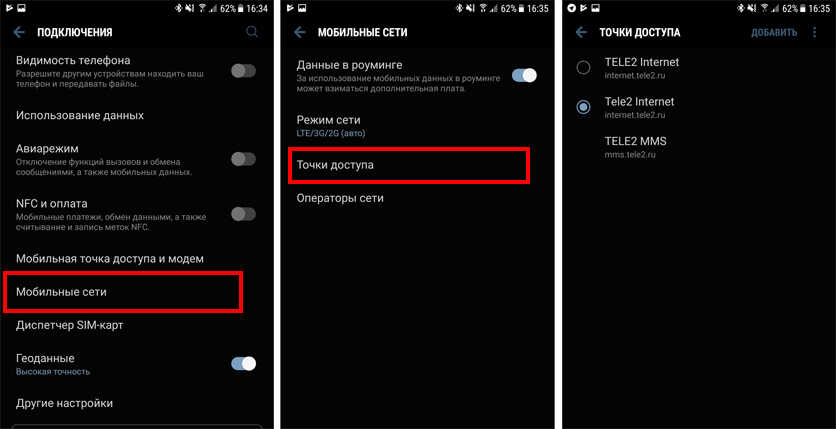
Richten Sie das Datum und die Uhrzeit ein
Wenn das Gerät ein falsches Datum oder eine falsche Uhrzeit hat, kann dies auch der Grund sein, warum der Spielmarkt nicht aktualisiert oder keine Anwendungen heruntergeladen wird. Das System blockiert lediglich die Internetverbindung, da die Haltbarkeit von Sicherheitszertifikaten nicht überprüft wird. Das gleiche entsteht, wenn die falsche Zeitzone auf dem Smartphone ausgewählt wird, aber die Zeit ist wahr. Und alles aufgrund des Durch-Verschlüsselungssystems, in dem Zertifikate auf Google-Servern alle 10 bis 20 Minuten neu veröffentlicht werden.
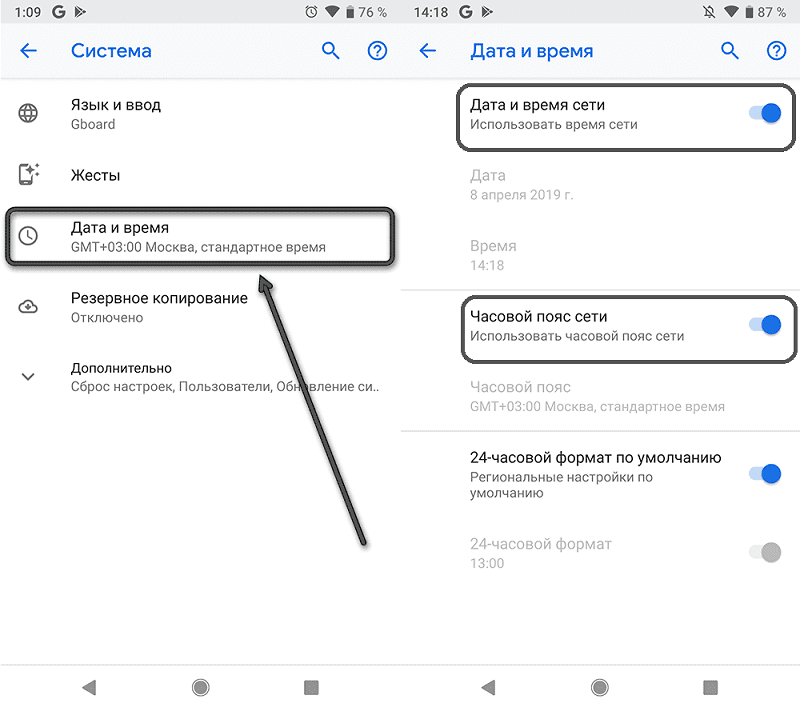
Im Allgemeinen müssen Sie zuerst den richtigen Bereich festlegen, und dann wird empfohlen, die Synchronisation der Uhr gemäß den Einstellungen des Mobilfunknetzes zu ermöglichen.
Google -Server -Problem
Wenn Google Play nicht normal funktioniert, müssen Sie überprüfen, ob andere Anwendungen heruntergeladen werden. Es ist möglich, dass der Server mit Aktualisierungen vorübergehend nicht funktioniert oder einfach überlastet ist. Der Benutzer kann dieses Problem jedoch nicht beseitigen - er muss warten und den Versuch wiederholen, das Programm oder das Update später herunterzuladen.
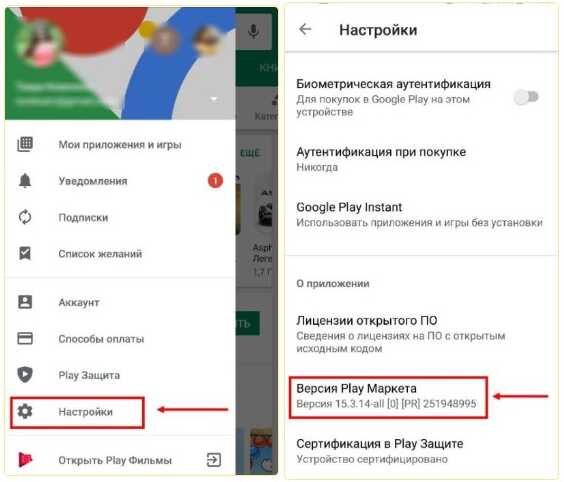
Das Problem beim Hochladen von Anwendungen kann auf die veraltete Version des Google Play -Marktes zurückzuführen sein
Reinigen Sie den Cache und spielen Sie Marktdaten
Spielen Sie den Markt, während Sie auf einem Cache -Gerät arbeiten. Dies sind die temporären Daten. Aber manchmal verursachen diese Dateien einen Konflikt mit neuen Zeitdaten. Eliminiert durch manuelle Reinigung der Cache- und Google -Spieldaten. Dies erfordert:
- Öffnen in den "Einstellungen" einer Liste der auf dem Gerät installierten Programme;
- Wählen Sie Google Play;
- Klicken Sie auf "Reinigen Sie den Cache und die Daten".
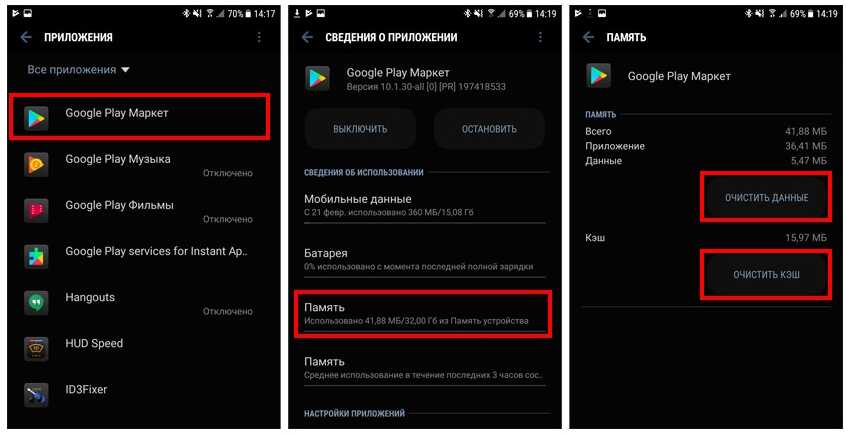
Nachdem es auch empfohlen wird, das Gerät neu zu starten. Im nächsten Mal muss der Play Market ein Login und ein Passwort aus Ihrem Konto eingeben. Wenn die Anwendungen danach nicht heruntergeladen werden, sollte die ähnliche Prozedur mit der Google Services -App durchgeführt werden.
Spiele Mark
Manchmal wird das Problem nur durch den vollständigen Rücksetzen der Spielmarkteinstellungen gelöst. Dies wird wie folgt durchgeführt:
- Gehen Sie zu den Eigenschaften der Google Play -Anwendung (aus "Einstellungen");
- Wählen Sie "Alles reinigen" und bestätigen Sie die Datenentladung.
Gleichzeitig wird das Google -Konto aus allen anderen installierten Anwendungen auf dem Smartphone ausgeführt. Es ist auch erforderlich, zu berücksichtigen, dass beim Zurücksetzen der Google Play -Daten „über die Originalversion umrollt“ wird. Das heißt.
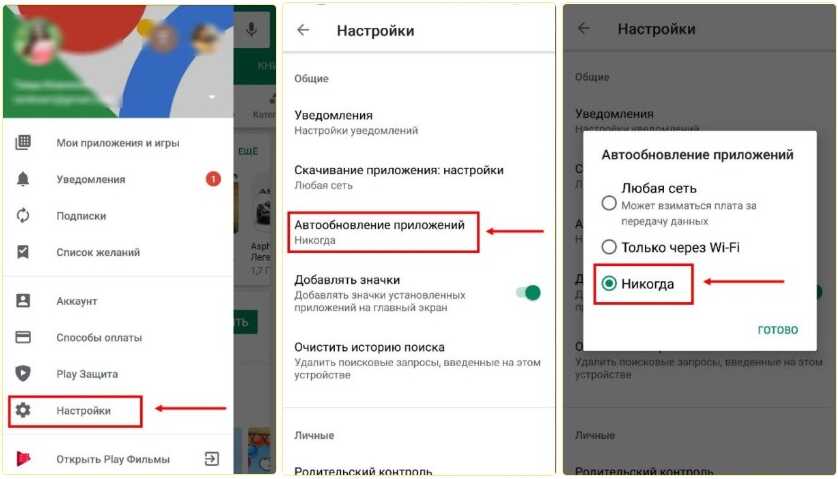
Manchmal kann das Problem des Hochladens von Anwendungen beseitigt werden, indem das automatische Aufbau von Anwendungen deaktiviert wird
Entfernen von Spielmarktaktualisierungen
Sogar die Entwickler von Google können manchmal ein ineffektives Update für den Spielmarkt „erhalten“ und veröffentlichen (und der Anwendungsgeschäft wird im Hintergrund aktualisiert, dies kann nicht verboten werden). Um die vorherige Version von Google Play wiederherzustellen, benötigen Sie:
- Gehen Sie zu den Eigenschaften des Spielmarktes (aus "Einstellungen");
- Wählen Sie "Updates löschen".
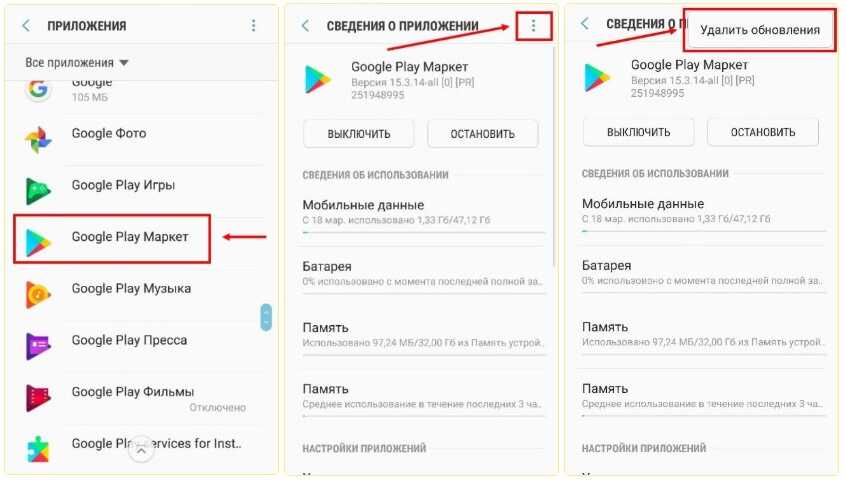
Nach dem Neustart des Gerät.
Neuinstallieren Sie den Spielmarkt neu
Der Spielmarkt kann nur auf Geräten mit einer benutzerdefinierten Firmware neu installiert werden, die ein Wurzelrecht hat. Der Rest des Systems von Systemanwendungen ist nicht verfügbar. Die Entfernung von Google Play wird unter Verwendung von Dispatchern von Dritt -Party Applications (z. B. Root App) durchgeführt. Natürlich ist das Vorhandensein eines Wurzelrechts erforderlich.
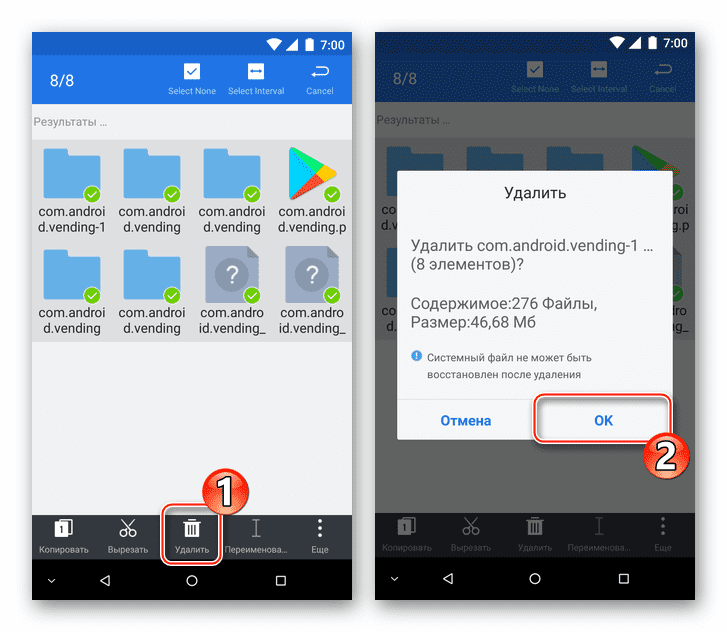
Das Google Play wird entweder mit einer APK -Datei oder über eine Firmware für ZIP -Archiv mit GAAPS -Diensten installiert. Wie genau es notwendig ist, auf ein bestimmtes Gerät zu reagieren, wird empfohlen, in thematischen Foren zu klären, die einem bestimmten Gerät gewidmet sind.
Schalten Sie die Google -Konten ein und laden Sie Anwendungen hoch
Spielen Sie Marktfehlfunktionen auf dem Telefon, kann aufgrund des erzwungenen "Einfrierens" -Programm "Google Accounts" sowie eines integrierten Download-Dispatcher auftreten. Sie können die aktuellen Parameter für diese Anwendungen in ihren Eigenschaften überprüfen (wobei der Cache ebenfalls gereinigt wird).
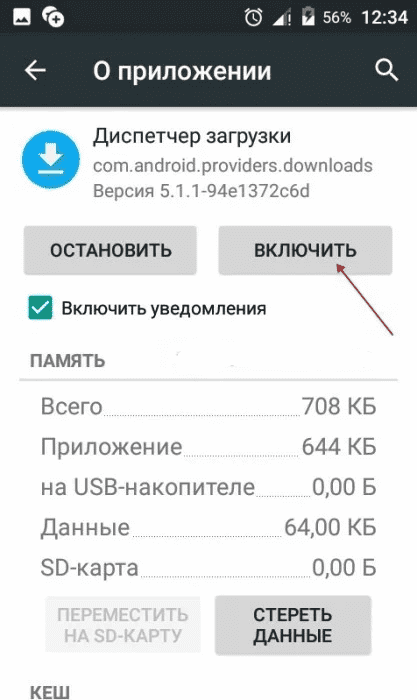
Hinterlassen Sie das Google -Konto und geben Sie erneut ein
Die Ausgabe und die Rückführung in das Google -Konto auf dem Gerät mit Android führt zu einem neuen Benutzer -Identifikationsschlüssel. Um aus dem Profil herauszukommen, brauchen Sie:
- Einstellungen öffnen";
- Gehen Sie auf die Registerkarte "Konten und Synchronisation"
- Wählen Sie "Google";
- Tippen Sie auf "More";
- Wählen Sie "Konto löschen".
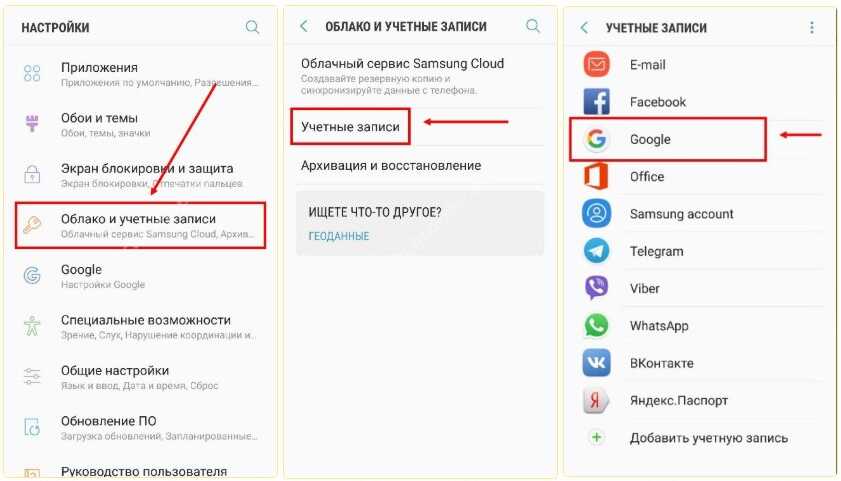
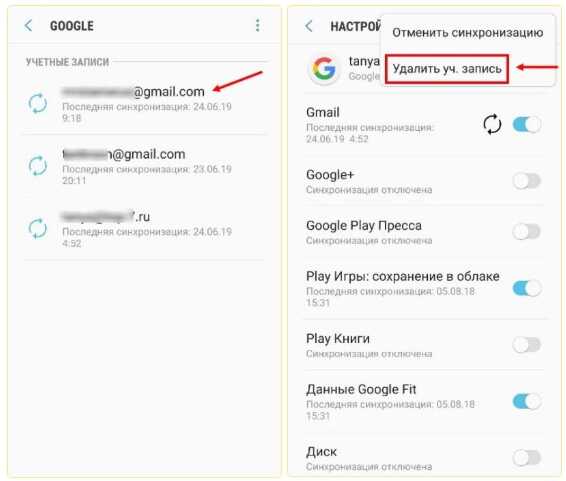
Und dann gehen Sie durch die Öffnung von Google Play zu Ihrem Profil. Ohne Genehmigung Ihres Kontos funktioniert der Spielmarkt nicht!
Verwenden Sie eine VPN -Verbindung
Diese Option ist in Fällen geeignet, in denen der Datenverkehr auf Google -Server aus irgendeinem Grund blockiert ist und der App Store sich völlig weigert, zu starten. Dies erfolgt nicht immer vom Anbieter - der Zugriff auf die Google -Domänenzone kann beispielsweise aufgrund veralteter Sicherheitszertifikate oder falsch installiertes Datum auf den Anbieterservern verboten werden.
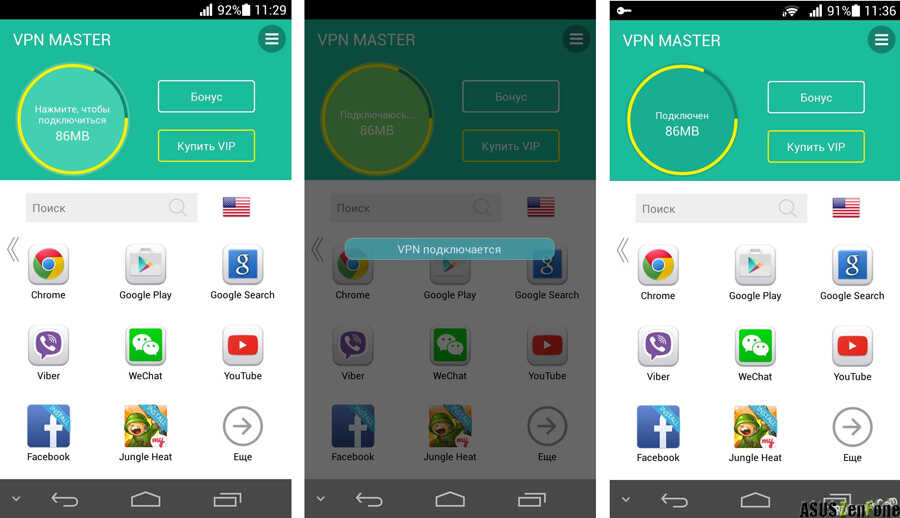
Auf Werkseinstellungen zurücksetzen
Der Zurücksetzen auf die Werkseinstellungen des Telefons sollte nur in extremen Fällen erfolgen. Das Gerät zurückgesetzt ist wie folgt:
- Einstellungen öffnen";
- Gehen Sie zur Registerkarte "auf dem Telefon"
- Öffnen Sie den Punkt "Reservierung und Zurücksetzen";
- Wählen Sie "Die Einstellungen in die Fabrik zurücksetzen".
Um den Vorgang zu bestätigen, müssen Sie den Benutzercode (oder das grafische Kennwort) eingeben.
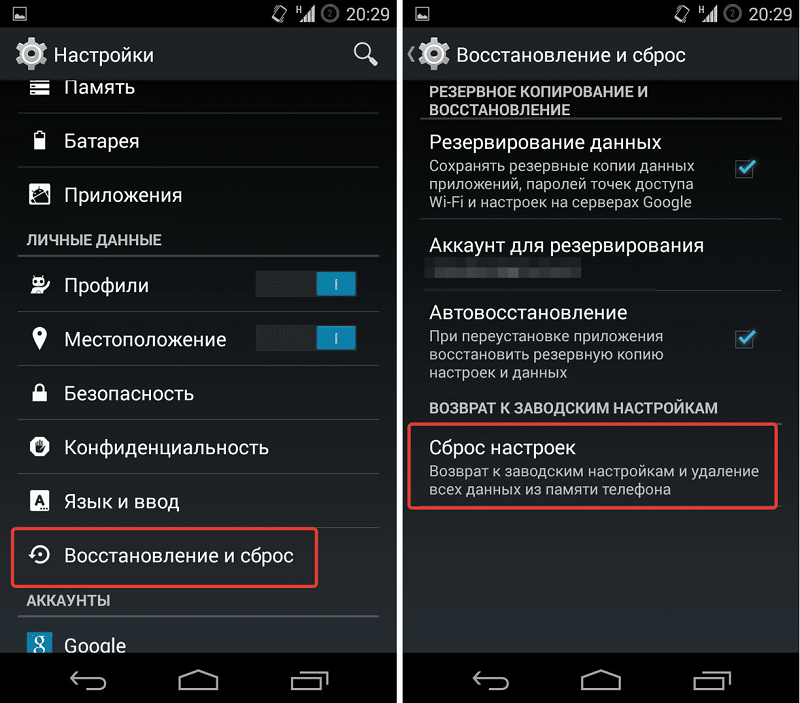
Insgesamt funktioniert Google Play in den meisten Fällen aufgrund des Fehlers des Cache und der temporären Unzugänglichkeit von Google -Servern nicht normal. Dementsprechend wird empfohlen, den Cache zu reinigen und dann nur 10-15 Minuten zu warten und das Programm oder das Spiel wieder zu wiederholen. Und wenn Sie auch solche Fehlfunktionen auf Ihren Android -Geräten begegnen, sollten Sie dies in den Kommentaren darüber informieren. Geben Sie auch an, wie Sie es gelungen sind, das Problem zu lösen.
- « So reinigen Sie die Tastatur eines Laptops oder Computers
- Warum formatieren Sie Android -Smartphones und wie kann dies getan werden? »

